
时间:2021-06-19 22:10:54 来源:www.win10xitong.com 作者:win10
大家都知道,我们生活中离不开电脑,在使用电脑的过程可能就会碰到win10系统禁用独立显卡在哪设置的问题,这个问题非常棘手,要是没有丰富的经验遇到win10系统禁用独立显卡在哪设置就不知道该怎么办了,先休息一下后我们就一起来动手解决win10系统禁用独立显卡在哪设置的问题。小编也在查阅了相关的很多资料后,用这个流程:1.打开电脑,在桌面上找到此电脑选项,点击右键。2.在弹出的菜单中,找到属性选项,点击进入即可很简单的搞定了。win10系统禁用独立显卡在哪设置到底该怎么办,我们下面一起来彻底的学习一边它的具体方法。
推荐系统下载:笔记本Win10纯净版
解决方法:
1.打开电脑,在桌面上找到此电脑选项,然后右键单击。
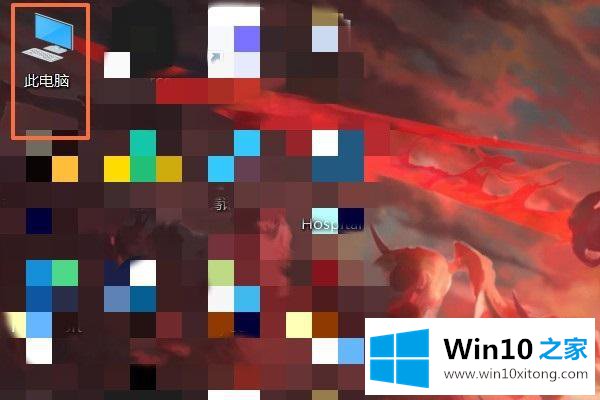
2.在弹出菜单中,找到属性选项,然后单击输入。
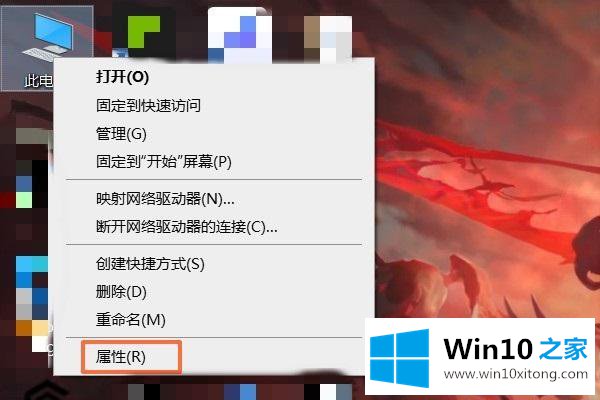
3.在属性界面中,找到设备管理器选项,然后单击输入。
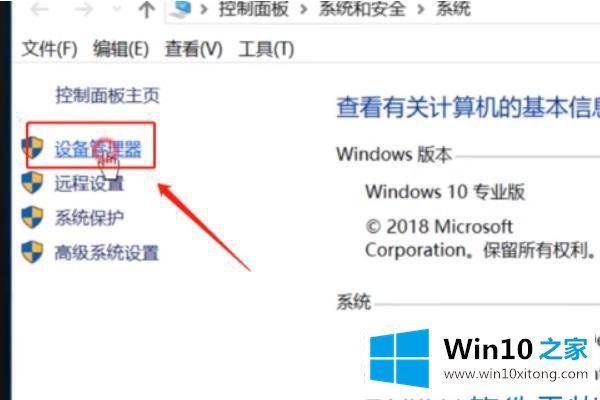
4.在设备管理器界面,可以找到显示适配器的列,在该列底部找到要禁用的显卡,右键选择禁用设备。
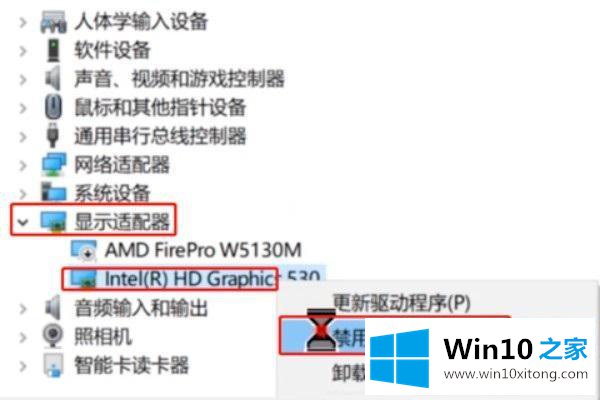
以上是win10系统中禁用独立显卡的方法和步骤。需要禁用系统中独立显卡的用户可以按照上述方法操作。
有关于win10系统禁用独立显卡在哪设置的具体方法到这里就给大家说完了,朋友们都学会如何操作了吗?要是上面对大家说的方法对大家有所帮助,很希望大家继续支持本站。